Win10 ハードドライブのさまざまな障害に対する 100% ソリューション
- WBOYWBOYWBOYWBOYWBOYWBOYWBOYWBOYWBOYWBOYWBOYWBOYWB転載
- 2023-07-09 14:29:107512ブラウズ
最近、一部の Win10 ユーザーが、リソース マネージャーでハード ディスクが 100% であると表示され、さまざまなスタック状況を引き起こしているとのことですが、それを解決する方法はありますか?以下に詳細な解決策を共有します。同じ問題に遭遇したお客様に注意してください。
Win10 ハードディスク 100% さまざまなスタック解決策
1. まず、キーボードの「Ctrl Alt Del」キーの組み合わせを押して「エクスプローラー」を開き、「プロセス」タブで, 「サービス ホスト: Unistack サービス グループ」プロセスを見つけます。それを右クリックしてタスクを終了します。このプロセスを閉じても無駄な場合は、自動的に再起動します。このプロセスが発生しなくなるまで繰り返し閉じることをお勧めします。一般に、 3 ~ 4 回閉じます。二度と起こりません。
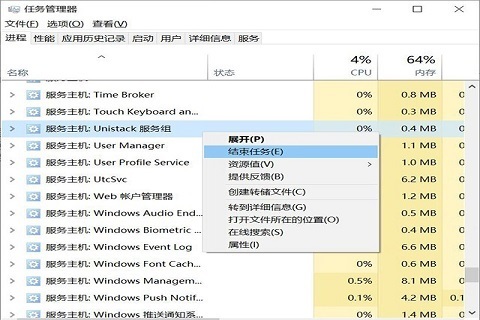
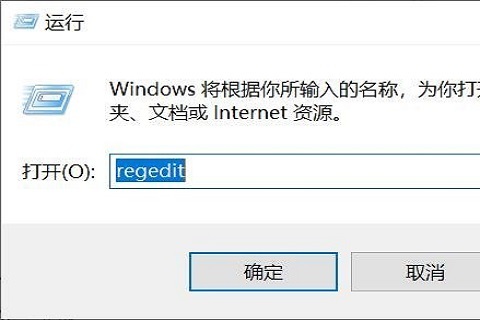
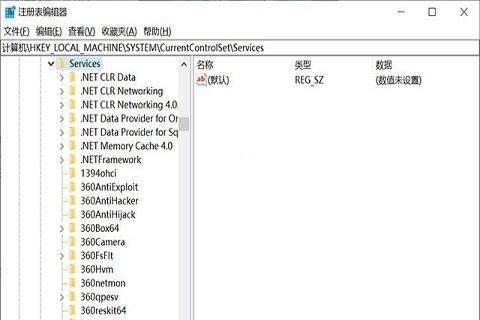
##4. 次に、「OneSyncSvc、OneSyncSvc_Session1、UserDataSvc、UserDataSvc_Session1」を見つけて、「start」項目の数値データをすべて「4」に変更して確認します。完了したら、コンピュータを再起動します。
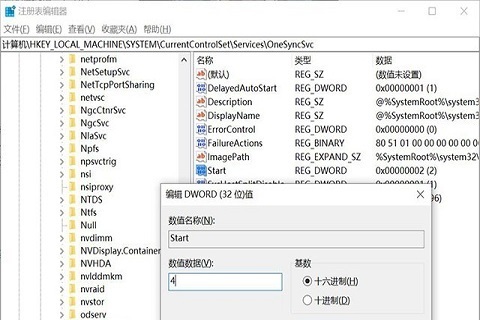
最終的に、コンピュータの再起動後、ディスク使用率 100% の問題は正常に解決され、「unistack サービス」は実行されなくなりました。
以上がWin10 ハードドライブのさまざまな障害に対する 100% ソリューションの詳細内容です。詳細については、PHP 中国語 Web サイトの他の関連記事を参照してください。
声明:
この記事はwindows7en.comで複製されています。侵害がある場合は、admin@php.cn までご連絡ください。

